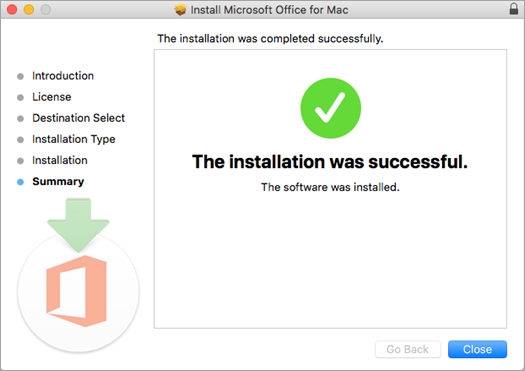လက်တော့ပ်အသုံးပြုသူများအတွက်ဘက်ထရီသက်တမ်းကိုစီမံခြင်းသည်အလွန်အရေးကြီးသည်။ သင်ကုန်သွားသည်နှင့်သင်၏ကိရိယာအားသွင်းခြင်း မှလွဲ၍ သင်၏ဖိုင်များနှင့်စနစ်ကိုရယူသုံးစွဲရန်နည်းလမ်းမရှိပါ။ သို့သော် Windows 7 သင့်စက်မှာပေါ်နေတဲ့ပြaနာရှိနေတယ် ဆက်သွယ်ပြီးအားမပေးပါ ။

ဒီအမှားကအကြီးအကျယ်ပျက်စီးစေနိုင်ပြီးသင့်အိမ်အပြင်ဘက်မှာသင့်လက်တော့ပ်ကိုမသုံးနိုင်ဘူး။
သင်ဤပြproblemနာအတွက်လွယ်ကူသော်လည်းထိရောက်သောဖြေရှင်းချက်ကိုသင်ရှာနေပါကအရာရာတိုင်းကိုပုံမှန်အနေအထားသို့ပြန်ရောက်လာစေရန်ကျွန်ုပ်တို့ကူညီပေးပါမည်။ ကျွန်ုပ်တို့၏ဆောင်းပါးသည်သင့်အားဖြေရှင်းရန်အထိရောက်ဆုံးနည်းလမ်းအချို့ကိုဖော်ပြသည် အားသွင်းမထားပါ, အတွက်ပလပ် Windows 7 မှာအမှား
နည်းလမ်း ၁။ သင်၏စက်ပစ္စည်းနှင့်ပတ်သက်သောပြissuesနာများကိုစစ်ဆေးပါ
ဒီအခြေအနေမှာသင်ပထမဆုံးပြုလုပ်သင့်တဲ့ရုပ်ပိုင်းဆိုင်ရာဟာ့ဒ်ဝဲအစိတ်အပိုင်းအချို့ကိုစစ်ဆေးရန်ဖြစ်သည်။ ၄ င်းတို့သည်ပျက်စီးသွားလျှင် (သို့) ပုံမှန်လည်ပတ်နေခြင်းမရှိလျှင်၎င်းသည်သင်၏စက်ပစ္စည်းတွင်ဘက်ထရီအမှားများအပါအဝင်ပြonနာများစွာဖြစ်စေနိုင်သည်။
သင့်မှာဟာ့ဒ်ဝဲပြissueနာရှိ၊ မရှိဆိုတာခွဲခြားသတ်မှတ်ဖို့ကြိုးစားတဲ့အခါစစ်ဆေးမယ့်အချက်ပါ။
Windows သည်မူလ dns server နှင့် ဆက်သွယ်၍ မရပါ
- သင့် laptop ၏ဘက်ထရီကိုပြန်လည်ထည့်ပါ ။ အကယ်၍ သင်၏စက်သည်ဖြုတ်တပ်နိုင်သောဘက္ထရီကိုအသုံးပြုပါက၎င်းကိုပြန်လည်ဖယ်ရှားခြင်းအားဖြင့်ပြန်လည်တည်ဆောက်ရန်ကြိုးစားသင့်သည်။ သင်၏လက်ပ်တော့ပ်အားလုံး ၀ လုံးဝပိတ်ထားပါ။ ထို့နောက်ဘက်ထရီကိုဖယ်ထုတ်ပြီးပြန်လည်ထည့်သွင်းခြင်းမပြုမီအနည်းဆုံးတစ်မိနစ်စောင့်ဆိုင်းပါ။ သင်အားသွင်းနိုင်မနိုင်စစ်ဆေးပါ။
- သင့်အားသွင်းစက်တွင်ရှိသောရုပ်ပိုင်းဆိုင်ရာပျက်စီးမှုကိုရှာဖွေပါ ။ ဝါယာကြိုးအားသွင်းသူများသည်ကေဘယ်ကြိုးပျက်စီးခြင်းကိုခံရနိုင်သည်။ သင်ကြိုးစားသင့်သည့်အရာသည်သင်၏ charger ကိုဖြုတ်ခြင်းနှင့်ပျက်စီးခြင်းလက္ခဏာများကိုအနီးကပ်စစ်ဆေးခြင်းဖြစ်သည်။ charger ကိုမတူတဲ့ laptop တစ်လုံးနဲ့ချိတ်ဆက်ပြီးအခြား device တစ်ခုမှာပြissueနာရှိလားဆိုတာစစ်ဆေးနိုင်ပါတယ်။
- သင့် charger ကို wall Socket သို့တိုက်ရိုက်ချိတ်ပါ ။ သင်၏ extension ကြိုးပျက်စီးသွားပါက charger အားနံရံပေါ်သို့တိုက်ရိုက်ချိတ်ဆက်ရန်ကြိုးစားသင့်သည်။ အကယ်၍ သင်၏စက်သည်စတင်အားသွင်းပါကပြissueနာသည်သင်၏တိုးချဲ့ကြိုးနှင့်ဖြစ်ကြောင်းအတည်ပြုနိုင်သည်။
- သင့်ကိရိယာသည်အပူမကြီးကြောင်းကိုသေချာပါစေ ။ သင့်ရဲ့ laptop ကအပူလွန်ကဲလာတဲ့အခါဘက်ထရီဟာအရင်ကထက်မြန်မြန်ဆန်ဆန်အားကုန်သွားလိမ့်မယ်။ ဤပြissueနာကိုဖြေရှင်းရန်အတွက်သင်အအေးခံစနစ်ကို သုံး၍ သင်၏ကိရိယာသည်အကူအညီဖြင့်အားသွင်းနိုင်၊ မနိုင်စစ်ဆေးနိုင်သည်။
နည်းလမ်း ၂။ power settings ကိုညှိပါ
Windows 7 ပါဝါချိန်ညှိချက်များကိုချိန်ညှိရန်အောက်ပါလုပ်ထုံးလုပ်နည်းကိုလိုက်နာပါ။
- Start Menu ကိုနှိပ်ပါ
- ထို့နောက် Control Panel ကိုရွေးချယ်ပါ။
- Power Options ကိုရွေးပါ။ ပြောင်းလဲမှုဘက်ထရီဆက်တင်ကိုနှိပ်ပါ။
- သင်၏ရွေးချယ်မှု၏ပါဝါရွေးချယ်မှုများကိုရွေးချယ်ပါ။
နည်းလမ်း ၃ - ဘက်ထရီမောင်းသူကိုအဆင့်မြှင့်ပါ

driver သည်အရာအားလုံးကိုသင်၏ device ပေါ်တွင်အလုပ်လုပ်စေသည်။ သင်၏အဆင့်မြှင့်ထားသောစနစ်နှင့်မည်သည့်ပconflictိပက္ခမဖြစ်စေကြောင်းသေချာစေရန်သင့်ဘက်ထရီယာဉ်မောင်းများကိုအဆင့်မြှင့်ပါ။
ဘက်ထရီ drivers တွေကိုကိုယ်တိုင် update လုပ်ပါ
- ကိုနှိပ်ပါ Windows + R Run utility ကိုဖွင့်ရန်သင်၏ကီးဘုတ်ရှိသော့များ။ ဒီမှာရိုက်ပါ devmgmt.msc ပြီးရင် OK ခလုတ်ကိုနှိပ်ပါ။
- ချဲ့ ဘက်ထရီ အမျိုးအစား။
- ဘက်ထရီများထဲတွင်ဖော်ပြထားသည့် Microsoft ACPI လိုက်နာသည့်ထိန်းချုပ်မှုနည်းလမ်းဘက်ထရီကိုညာဖက် နှိပ်၍ ရွေးပါ Driver Software ကို Update လုပ်ပါ ။
- ရွေးချယ်ပါ မွမ်းမံထားသောယာဉ်မောင်းဆော့ဖ်ဝဲကိုအလိုအလျောက်ရှာဖွေပါ ။
- အသစ်ပြောင်းထားသောဒရိုင်ဘာကိုရှာဖွေရန်နှင့်ဒေါင်းလုပ်လုပ်ရန်အတွက် Windows 7 ကိုစောင့်ပါ။ အကယ်၍ မည်သူ့ကိုမျှရှာမတွေ့ပါက၊ ကိရိယာအမည်နှင့် အသုံးပြု၍ အင်တာနက်ပေါ်မှယာဉ်မောင်းကိုကိုယ်တိုင်ရှာဖွေရန်သို့မဟုတ်အောက်တွင်ဖော်ပြထားသောအလိုအလျောက်နည်းလမ်းကိုသုံးရန်ကြိုးစားနိုင်သည်။
ဘက်ထရီ drivers တွေကိုအလိုအလျောက် update လုပ်ပါ
လူအများစုသည်ကားမောင်းသူများမွမ်းမံမှုများနှင့်တပ်ဆင်ခြင်းများကိုဂရုစိုက်ရန်အလိုအလျောက်နည်းလမ်းများကိုနှစ်သက်ကြသည်။ ကံကောင်းတာကများစွာသောရှိပါတယ် လျှောက်လွှာများ သင်၏ကားမောင်းသူအားအလိုအလျောက်အဆင့်မြှင့်ရန်ခွင့်ပြုသည့်စျေးကွက်တွင်ခလုတ်တစ်ခုနှိပ်ရုံထက်မကလုပ်ရန်မလိုဘဲ
.pages ဖိုင်တွေကိုဘယ်လိုကြည့်မလဲ
ဤဆောင်းပါးကိုတတ်နိုင်သမျှတတ်နိုင်သမျှစောင့်ရှောက်လိုသောကြောင့်သင်ရှာဖွေခဲ့သည်။ ကျွန်ုပ်တို့သည်အကောင်းဆုံး၊ အကောင်းဆုံးအကြံပြုချက်အချို့ကိုပြုစုထားပါသည် အခမဲ့ သင့်ရဲ့ယာဉ်မောင်းများကိုအလိုအလျှောက်မွမ်းမံသော application များ
- ယာဉ်မောင်း Boosရန်ရှိသည်Iobit မှသင့်ကိုဒေါင်းလုပ်ဆွဲရန်ခွင့်ပြုသည်။ အလိုအလျောက် restore အချက်များ၊ စီစဉ်ထားသည့်စကင်ဖတ်စစ်ဆေးမှုများနှင့်အကန့်အသတ်မရှိသောဤ app သည်မဖြစ်မနေကြိုးစားရမည်။
- DriverPack ဖြေရှင်းချက် အူထရပ်ကူဇက်ကော့ဗ်မှသင်သည်အော့ဖ်လိုင်း၌ပင်လျှင်ဒရိုင်ဘာများကိုတပ်ဆင်ရန်ခွင့်ပြုသည်။ ၎င်းသည်လွယ်ကူပြီးခေတ်မီသောအင်တာဖေ့စ်သည်သုံးစွဲသူများစွာကိုအနိုင်ယူသည်။
- DriversCloudCYBELSOFT ကနေသင်ဟာသင်ဒေါင်းလုပ်လုပ်ထားသောယာဉ်မောင်းနှင့်ပတ်သက်သောသတင်းအချက်အလက်များစွာကိုပြသသောအားဖြင့်နည်းပညာကျွမ်းကျင်သောအသုံးပြုသူများကိုကုသပေးသည်။ သငျသညျအပြည့်အဝအသိပညာလိုလျှင်, ကျိန်းသေ DriversCloud download လုပ်ပါ။
- လွယ်ကူသောယာဉ်မောင်း Easeware Technology Limited မှသင်၏ဒရိုင်ဘာများအားအလွယ်တကူအလိုအလျှောက်သိမ်းဆည်းရန်အခမဲ့နှင့်ငွေပေးချေနိုင်သည့်စွမ်းဆောင်ချက်များကိုပေးထားသည်။ Scan များသည်မြန်ဆန်သည်။ interface သည်နှစ်သက်သည်။ ကျွမ်းကျင်သူအများစုသည်ကိုယ်ရေးကိုယ်တာအတွက်ရောအလုပ်အတွက်ပါအသုံးပြုရန်အကြံပြုသည်။
နည်းလမ်း ၄ - ဘက်ထရီသက်တမ်းတိုးချဲ့မှုကိုပိတ်ပါ

အချို့သုံးစွဲသူများကဘက်ထရီသက်တမ်းကိုတိုးမြှင့်ပေးရန်ရည်ရွယ်သည့်ကိရိယာသည်ဖုန်းကိုအားသွင်းရန်ရှုပ်ထွေးစေသည်။ ဤအက်ပလီကေးရှင်းများနှင့်အင်္ဂါရပ်များသည်သင့်စက်တွင်ပုံမှန်အားဖြင့်ဖွင့်ထားခြင်းခံရနိုင်သည်၊
မည်သည့်ဘက်ထရီသက်တမ်းတိုးသည့်ဆော့ဖ်ဝဲ (သို့) အင်္ဂါရပ်ကိုမဆိုပိတ်ထားရန်သင်၏လက်ပ်တော့အတွက်အောက်ပါနည်းလမ်းများကိုလိုက်နာပါ။
ပြတင်းပေါက်ပေါ်တောက်ပလာအောင်ဘယ်လိုလုပ်ရမလဲ
- အတွက်လမ်းညွှန်ချက်များ Samsung အမှတ်တံဆိပ် laptop များ:
- ဖွင့်ပါ မီနူးစတင်ပါ taskbar ရဲ့ဘယ်ဘက်ထောင့်က Windows icon ကိုနှိပ်ခြင်းအားဖြင့်။ သင့်ကီးဘုတ်ပေါ်ရှိသက်ဆိုင်ရာ Windows အိုင်ကွန်ကိုနှိပ်ခြင်းဖြင့်ဤ menu ကိုသင်ဖွင့်နိုင်သည်။
- ရွေးချယ်ပါ အစီအစဉ်များအားလုံး → Samsung → ဘက်ထရီသက်တမ်းတိုးချဲ့ ။
- သေချာအောင်လုပ်ပါ ပုံမှန်ဘက်ထရီစနစ် (၁၀၀% အားသွင်းမှု) ရွေးချယ်ပြီးထို့နောက်ကိုကလစ်နှိပ်ပါ အိုကေ ခလုတ်။
- သင့်လက်ပ်တော့ပ်ကိုပြန်ဖွင့်ပြီးအားသွင်းခြင်းအလုပ်မလုပ်ကိုစစ်ဆေးပါ။
- အတွက်လမ်းညွှန်ချက်များ အခြား Windows 7 လည်ပတ်မှု လက်တော့ပ်များ
- သင့်ရဲ့ laptop ကိုလုံးဝပိတ်ထားပါ။
- ဖုန်းကိုပြန်ဖွင့်ပါ၊ F2 ဒါမှမဟုတ် F10 သင့်ရဲ့ Laptop ကိုဖွင့်နေစဉ်အတွင်း key ကိုချပါ။ သတိပြုရမည်မှာအချို့လက်ပ်တော့ပ်များတွင်၎င်းကိုကိုင်ထားရန်လိုအပ်သည် Fn အဖြစ်ကောင်းစွာသော့ချက်။
- သင် ၀ င်ရောက်သည်ကိုသင်မြင်သင့်သည် BIOS interface ။ သို့ပြောင်းပါ အဆင့်မြင့် tab ။
- ရှာပါ ဘက်ထရီသက်တမ်းစက်ဝန်းတိုးချဲ့မှု ထိုသို့မသန်စွမ်းရဲ့သေချာပါစေ။
နည်းလမ်း ၅။ BIOS ကို Update လုပ်ပါ

အထက်ဖော်ပြပါနည်းလမ်းများသည်သင်၏ပြissueနာကိုမကူညီနိုင်ပါကသင်၏ BIOS ကိုနောက်ဆုံးဗားရှင်းသို့အဆင့်မြှင့်တင်ရန်သာကျွန်ုပ်တို့အကြံပြုပါသည်။ ၎င်းသည် system အမှားများကိုဖြေရှင်းနိုင်သည်။ သို့သော်တောင်ဘက်သို့တပ်ဆင်ပါကသင်၏အရေးကြီးသောဖိုင်များကို backup လုပ်ရန်ကျွန်ုပ်တို့အကြံပြုသည်။
- ကိုနှိပ်ပါ Windows + R Run utility ကိုတက်ယူရန်သင်၏ကီးဘုတ်ပေါ်ရှိသော့များ။
- ရိုက်ထည့်ပါ msinfo32 အဆိုပါ quotation အအမှတ်အသားများမပါဘဲနှင့်စာနယ်ဇင်း အိုကေ ခလုတ်။
- ရှာပါ BIOS ဗားရှင်း / ရက်စွဲ သင့် system တွင်လက်ရှိလည်ပတ်နေသည့်အရာကိုစစ်ဆေးပြီးစစ်ဆေးပါ။
- ထုတ်လုပ်သူ၏ဝက်ဘ်ဆိုက်သို့ ဝင်ရောက်၍ သင်၏ BIOS ၏နောက်ဆုံးထွက်ဗားရှင်းကိုရှာဖွေပါ။ ဒါဆိုသင့်ရဲ့ laptop ကို download ချပြီး install လုပ်ပါ။
- သင်ဆဲရှိမရှိစစ်ဆေးပါ အားသွင်းမထားပါ, အတွက်ပလပ် BIOS ကို update ပြီးနောက်ပြနာ။
ဤလမ်းညွှန်သည်ပြyouနာများကိုဖြေရှင်းရန်ကူညီနိုင်လိမ့်မည်ဟုကျွန်ုပ်တို့မျှော်လင့်ပါသည် အားသွင်းမထားပါ, အတွက်ပလပ် ၀ င်းဒိုး ၇။ အမှားအယွင်းမရှိသင့်ဖုန်းကိုအားသွင်း။ အပြည့်အ ၀ ပြန်လည်ခံစားနိုင်သင့်သည်။
နောင်တွင်သင်၏စနစ်သည်အလားတူပြcingနာများကြုံတွေ့ရကြောင်းသင်သတိပြုမိပါကကျွန်ုပ်တို့၏ဆောင်းပါးသို့ပြန်သွားပြီးအခြားပြင်ဆင်မှုများကိုပြုလုပ်ရန်အခမဲ့ဖြစ်သည်။ အကယ်၍ ဘာမှမအလုပ်လုပ်ပါကကျွန်ုပ်တို့သည် Microsoft ၏ဖောက်သည်အထောက်အကူပြုအဖွဲ့ကိုလှည့်ရန်သို့မဟုတ်သင့် PC ၏ကျန်းမာရေးနှင့် ပတ်သက်၍ IT ကျွမ်းကျင်သူကိုရှာဖွေရန်ကျွန်ုပ်တို့အကြံပြုပါသည်။